El gráfico de salida permite examinar diversos resultados de la simulación. La siguiente lista muestra algunas de las acciones que se pueden llevar a cabo después de ejecutar una simulación:
- Visualizar los vectores de fuerzas internas o externas
- Cambiar los marcos de referencia para ver los resultados en diversos sistemas de coordenadas
- Visualizar los resultados de la curva
- Guardar los resultados de la simulación para poder revisarlos y compararlos posteriormente.
- Visualizar los resultados en función del tiempo o de otros criterios.
- Visualizar trazos para ver la trayectoria de los puntos de los componentes.
Visualización de trazos
- Después de ejecutar la simulación y antes de salir del entorno de ejecución, pulse el comando Gráfico de salida de datos.
La ventana Gráfico de salida de datos se divide en varias secciones: navegador, gráfico y pasos de tiempo. Hay comandos específicos del gráfico de salida en una barra de herramientas que se encuentra en la parte superior de la ventana. El tamaño de la ventana se puede ajustar. Defina el tamaño según sus necesidades.
- Pulse Añadir trazo. El cuadro de diálogo se abre y el selector Origen está activo a la espera de una entrada. Seleccione el punto situado al final de la cuchilla de la sierra.

- En el cuadro de diálogo, active la opción Valor de trazo de salida.

- Especifique dos puntos de trazo adicionales a lo largo de la cuchilla de la sierra. Exporte el trazo.
Definición del trazo como referencia
- En el navegador del gráfico de salida de datos, expanda Trazos.
- Expanda Trazo:1 y, a continuación, expanda Posiciones.
- Pulse con el botón derecho en P[X] y, a continuación, pulse Definir como referencia.
- Usando el gráfico de salida de datos, seleccione el comando Guardar y guarde la simulación.
- Escriba el nombre: Reciprocating Saw cam1.iaa. Pulse Aceptar.
- Cierre el gráfico de salida de datos.
- En el Simulador, pulse Modo de construcción.
Modificación del componente Leva
- En el navegador, en Grupos móviles, expanda el ensamblaje Cam Crank.
- Pulse con el botón derecho en el componente Cam lobe.ipt y pulse Editar.
- Edite el boceto para la extrusión de la leva.
- Pulse dos veces la cota 5,08. Cambie el valor a 1,0.
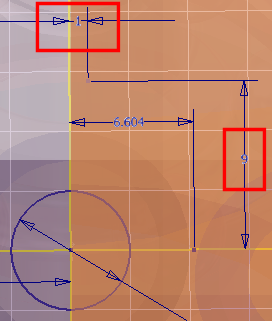
- Pulse dos veces la cota 7,62. Cambie el valor a 9.
- En el extremo derecho de la barra de la cinta de opciones, pulse Terminar boceto.
- En la misma área de la barra de la cinta de opciones, pulse Volver.
- En el Simulador, pulse Ejecutar.
- Abrir el gráfico de salida de datos.
- En la barra de herramientas Gráfico de salida de datos, pulse Importar simulación.
- Seleccione el archivo Reciprocating Saw cam1.iaa. Los datos de la simulación llenan el navegador del gráfico de salida de datos.
- Expanda el nodo de Reciprocating Saw cam1.iaa y, a continuación, expanda Trazos.
- Expanda Trazo:1 y, a continuación, expanda Posiciones.
- Pulse P[Z] para visualizarlo sobre el trazo de las otras simulaciones. Puede comparar los resultados de la simulación de esta forma.
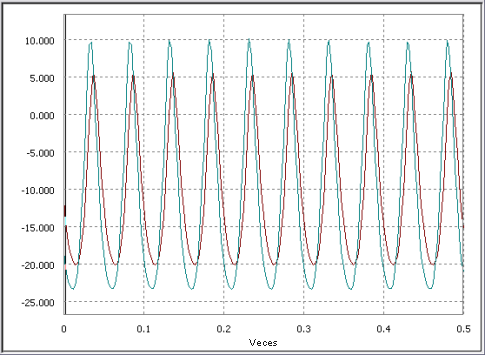
Exportar a CEF
- En el gráfico de salida de datos, en la sección Pasos de tiempo, inserte una marca de verificación junto a los distintos pasos de tiempo que desee analizar en el entorno de análisis de tensión.
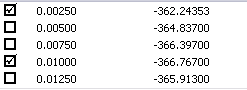
- En la barra de herramientas Gráfico de salida de datos, seleccione Exportar a CEF. Se muestra el cuadro de diálogo Exportar a CEF y el selector de piezas está activo.
- En la ventana gráfica, pulse Follower:1.
- Pulse Aceptar.
Selección de caras
- En el cuadro de diálogo Selección de caras de soporte de carga para CEF, en la sección Piezas seleccionadas, pulse Follower:1.
- En la sección Uniones para completar, pulse Prismático:3 (Guide:1, Follower:1).
- En la pieza del seguidor, en la ventana gráfica, seleccione la cara que se desliza dentro del agujero del componente Guía.
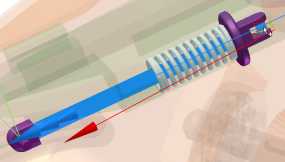
- En el cuadro de diálogo, pulse Revolución:5 (Follower Roller:1, Follower:1).
- En la ventana gráfica, en el seguidor, seleccione la cara cilíndrica en la que se inserta el componente Follower Roller.
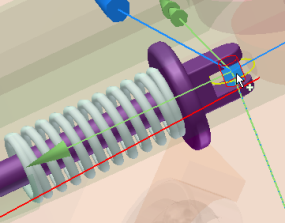
- En el cuadro de diálogo, pulse Muelle/Amortiguador/Conector::7 (Guide:1, Follower:1).
- En la ventana gráfica, en el seguidor, seleccione la cara en la que la unión de muelle entra en contacto con el seguidor.
- En el cuadro de diálogo, pulse Aceptar.
Selección de pasos de tiempo
- Ejecute una simulación.
- En el panel Pasos de tiempo del Gráfico de salida de datos, pulse los pasos de tiempo 0,095 s, 0,2375 s y 0,3925 s.
- Cierre el gráfico de salida de datos.
- En la barra de la cinta de opciones, pulse Terminar simulación dinámica.
Importación de carga de movimiento en el análisis de tensión
- En la barra de la cinta de opciones, pulse la ficha Entornos
 Análisis de tensión.
Análisis de tensión. - En la ficha Análisis de tensión, pulse Crear simulación.
- En el cuadro de diálogo, en la sección Análisis estático de la ficha Simulación, active la opción Análisis de cargas de movimiento.
Las listas Pieza y Paso de tiempo se activan. La lista Pieza contiene las piezas que se han exportado para CEF. Puede exportar más de un componente y crear diferentes simulaciones para cada uno de ellos.
La lista Pasos de tiempo contiene los pasos de tiempo seleccionados para la exportación.
- En la lista Pasos de tiempo, seleccione el paso de tiempo 0,2375 y pulse Aceptar.
En la ventana gráfica, el componente del seguidor es el único disponible para la simulación. Los demás están excluidos.
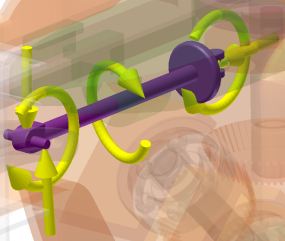
- Expanda el nodo Cargas en el navegador. Hay muchas fuerzas implicadas en el funcionamiento de los componentes. Estas fuerzas se muestran también en la región gráfica. Puede desactivar las fuerzas que no desee tener activas en la simulación. Para ver el impacto de una fuerza concreta, desactive las demás.
- En el panel Resolver, pulse Simular. La resolución de la simulación puede llevar algún tiempo. El resultado de la Tensión de Von Mises se muestra cuando se completa la simulación.
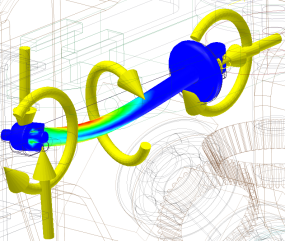
- Expanda el nodo Resultados y pulse dos veces en los resultados que desee ver.
- Pulse la ficha Simulación y, a continuación, seleccione Simulación dinámica.